ArcGIS实验报告——专题地图制作
arcgis实验报告

arcgis实验报告ArcGIS是一款强大的地理信息系统软件,广泛应用于测绘、地质、城市规划、环境保护等领域。
本文以一次ArcGIS实验为例,介绍这款软件的基本功能和应用。
一、实验目的本次实验旨在了解ArcGIS软件的常用功能,包括地图制作、数据分析、空间查询等。
二、实验步骤1、新建地图打开ArcMap软件,选择Blank Map,新建一个空白地图。
2、添加数据在左侧的Catalog中选择要添加的数据,包括地图、图层、要素等。
将数据拖动到地图上方的Data Frame中即可添加到地图中。
3、设置底图在左侧的Contents中右键选择底图(Base map),选择合适的底图,例如Shaded Relief、Satellite等。
4、设置符号样式选择需要设置符号样式的图层,在Properties中设置符号样式、颜色、大小等。
5、空间查询选择Geoprocessing → Buffer,设置缓冲区距离、单位等,进行空间查询。
结果显示在地图上方的Results中。
6、统计分析选择Analysis → Summary Statistics,设置统计字段和方法,进行数据统计分析。
结果显示在地图上方的Results中。
三、实验结果本次实验通过调试ArcGIS软件的各项功能,完成了一张包括底图、矢量数据、符号样式、查询结果和统计分析的地图。
在过程中,还学习了GIS数据格式、坐标系统、数据属性设置等相关知识。
四、实验感悟通过这次实验,我深刻体会到GIS在地理信息处理中的重要作用。
ArcGIS作为一款常用的GIS软件,不仅有强大的数据处理能力,还提供了丰富的数据可视化方法,为科研和实践提供了有力支撑。
同时,也发现ArcGIS的操作需要长时间的练习和熟悉,还需要不断学习新的技术、方法和应用。
未来,我将继续学习GIS相关知识,不断提升自己的应用能力和创新能力,将GIS技术更好地服务于地理信息处理、城市规划、环境保护等领域。
专题地图实验报告

专题地图实验报告专题地图实验报告一、引言专题地图是一种将特定主题的地理信息以图形方式展示的地图。
它可以帮助人们更好地理解和分析地理现象,以及掌握地理空间关系。
本实验旨在通过制作专题地图,探索其在地理信息可视化方面的应用和效果。
二、实验目的本实验的主要目的是通过制作专题地图,实践地理信息可视化的理论和技术,进一步了解专题地图的制作流程和应用价值。
三、实验材料和方法1. 材料:- 地理信息数据:本实验使用了一份包含全球主要城市的经纬度数据,以及这些城市的人口数据。
- 地理信息软件:本实验使用了ArcGIS软件进行专题地图的制作。
2. 方法:- 数据准备:将经纬度和人口数据整理为合适的格式,并导入ArcGIS软件中。
- 地图制作:选择合适的地图底图和符号样式,根据人口数据设置符号大小和颜色。
- 地图分析:通过专题地图,观察和分析全球主要城市的人口分布、密度等特征。
四、实验步骤1. 数据准备:将经纬度和人口数据整理为CSV格式,并导入ArcGIS软件中。
2. 地图制作:选择一个合适的地图底图,如世界地图,作为基础图层。
然后根据人口数据设置符号大小和颜色,以显示不同城市的人口数量。
3. 地图分析:观察专题地图,分析全球主要城市的人口分布、密度等特征。
可以通过地图上的符号大小和颜色来判断不同城市的人口数量和密度。
五、实验结果与讨论通过制作专题地图,我们可以清晰地看到全球主要城市的人口分布情况。
符号大小和颜色的变化直观地反映了不同城市的人口数量和密度差异。
通过对地图的观察和分析,我们可以得出以下结论:1. 亚洲地区的城市人口数量和密度普遍较高,尤其是中国和印度的大城市。
2. 欧洲地区的城市人口数量和密度也相对较高,尤其是西欧国家的大城市。
3. 非洲地区的城市人口数量和密度相对较低,但南非等少数国家的城市人口较多。
4. 美洲地区的城市人口数量和密度相对较高,尤其是美国和巴西等国家的大城市。
5. 大洋洲地区的城市人口数量和密度相对较低,但澳大利亚的大城市人口较多。
ARCGIS实习报告(精选5篇)

ARCGIS实习报告(精选5篇)第一篇:ARCGIS 实习报告Arcgis 实习第二次实习报告班级:地信121 姓名:闻元武学号:201201694 空间数据管理及属性编辑一.实验目的1.利用ArcCatalog管理地理空间数据库,理解personal Geodatabase空间数据库模型有关概念。
2.掌握在ArcMap中编辑属性数据的基本操作。
3.掌握根据GPS数据文件生成适量图层的方法和过程。
4.理解图层属性表间的连接(join)或关联(Link)关系。
二.实验要求1.阐述基本原理和概念(要素类,要素数据集)。
2.Geodatabase空间数据库模型的特点。
3.1:M 空间查询的实现原理及应用实例。
比较连接(Join)和关联(Link)关系的区别和应用。
三.实验内容1.启动ArcCatalog 打开一个地理数据库1.1当ArcCatlog打开后,连接到指定文件夹Exec2.1.2 打开个人空间数据库——National,mdb。
可以看到在National,mdb中包含有2个要素数据集,一个关系类和一个属性表。
2.预览地理数据库中的要素类2.1 ArcCatlog窗口右边的数据显示区内,点击“预览”选项切换到预览视图界面。
在目录树中,双击数据集要素集-WorldContainer,点击要素类-Container94激活它。
2.2 在2.1窗口的下方,预览下拉列表中选择“表格”,现在你可以看到 Countries94 的属性表。
查看它的属性字段信息。
2.3 在目录树下面,选择WorldCities。
查看他的属性信息。
3.创建缩图,并查看元数据3.1 在目录树中,选择地理数据库National中的要素类-Countries94,切换到“预览”视图,点击工具栏上的“放大镜”按钮,将图层放大到一定区域,然后再点生成并更新缩略图。
这时,切换到“内容”视图界面下,并在目录树中选择要素集——WorldContainer数据查看方式更改为缩略图方式。
arcgis专题地图制作

arcgis专题地图制作arcgis专题地图制作ArcGIS实验报告——专题地图制作一、实验平台:ArcGIS 9.1二、实验目的:在版面视图状态下,根据地图的性质和用途,正确完成地图的整饰,包括地图比例尺、图例、指北针等要素的整饰,使地图达到清晰易读的要求。
) 三、实验数据:甘肃省行政区划图(图1四、实验步骤:1、加载实验数据,单击图层2,在弹出的对话框中选择好县政府的图例符号,并设置其颜色和大小,编辑完成后单击OK,用同样方法依次完成图层3和图层4的操作(图2、图3)。
图2图32、双击图层1,在打开的Layer Properties对话框,单击Symbology标签,在Show列表框中选择Unique values ,在Value Field中选择DI2,在Color Ramp 中选择颜色,点击 Add ALL Value ,设置完各项参数后单击确定,完成对市级区域的设色(图4、图5)。
图4图52、切换到版面视图模式,并对图层的大小,位置进行调整(图6)。
图63、右键单击,打开Properties对话框,在对话框的Text中将地图名称改为“甘肃省市级行政区划图”,并对字体和字号加以设置(图7、图8)。
图7图83、右键单击Legend,打开属性Legend Properties 对话框,选中图层1单击Style,在打开的对话框中选择图例显示的格式,单击OK,返回Legend Properties对话框(图9)。
图94、在Legend Properties中选中图层1,在Columns中设置参数为2,即两行显示图例(图10)图105、单击Legend选项卡,设置Title为“图例”,并在symbol中设置其字体和字号,单击确定,完成图例属性设置(图11、图12)。
图11图126、在Layers中,对各要素进行重命名,并打开图层3的属性表,将各市区的名称赋值到相应的地图要素上,完成图例的名称标注(图13、图14)。
arcgis专题地图制作

然后单击Add 然后单击Add All Values,加入所有区域选择的 Values,加入所有区域选择的 属性,调整区域的颜色就可以用颜色区分区域了。 9.在Quantities中可以选择Graduated colors 9.在Quantities中可以选择Graduated (颜色), Graduated symbols(符号大小), symbols(符号大小), proportional symbols(最大最小),Dot symbols(最大最小),Dot density(点密度)来表示所选属性的数量大小。 density(点密度)来表示所选属性的数量大小。 其中选择Graduated colors, 其中选择Graduated colors, Graduated symbols的Classes可以控制分类的数量,选择 symbols的Classes可以控制分类的数量,选择 Graduated symbols和proportional symbols symbols和 时将background的颜色改成无色就不会把其他 时将background的颜色改成无色就不会把其他 图层遮掉了,如下图。
Arcgis专题地图的制作 Arcgis专题地图的制作
一.专题地图的绘制
1.打开Arcgis中的ArcMap和ArcCatalog, 1.打开Arcgis中的ArcMap和ArcCatalog, 在打开Arcgis时选择A template,在其中选 在打开Arcgis时选择A template,在其中选 择general,然后任选一种板式来绘画专题 general,然后任选一种板式来绘画专题 地图。如下图
7.完成属性编辑后就要添加属性数据了。选 7.完成属性编辑后就要添加属性数据了。选 择图层单击Editor,start editing,点黑箭头 择图层单击Editor,start editing,点黑箭头 ,选择一个已绘画好的面(或点线), 右击选择Attributes,在其中相应的地方填 右击选择Attributes,在其中相应的地方填 好数据。这样完成了属性表。
ARCGIS 10.2实验十二实验报告

A rcGIS实验十二ArcMap制图-地图版面设计学院:园林与旅游学院专业:旅游管理一、实验目的(1) 掌握ArcMap下各种渲染方式的使用方法,通过渲染方式的应用将地图属性信息以直观的方式表现为专题地图。
(2) 使用ArcMap Layout(布局)界面制作专题地图的基本操作。
(3) 了解如何将各种地图元素添加到地图版面中生成美观的地图设计。
二、实验容及步骤渲染图层要素-唯一值符号在ArcMap中新建地图文档,执行命令[自定义]—[扩展模块]—[Spatial Analyst]及[Spatial Analyst工具栏]加载图层:[省会城市、地级市驻地、主要公路、国界线、省级行政区、Hillshade_10k],将地图文档保存到Ex12下,名称为:ChinaMap在[图层列表面板](TOC)中右键点击图层:[省级行政区],执行[属性]命令,在出现的[图层属性]对话框中,点击[符号系统]选项页,如下图所示,渲染参数设置为:[类别—唯一值,字段值设置为:DZM ] 。
点击[添加全部值]按钮,将<所有其它值>前检查框的勾去掉。
点击[符号]列,然后选择[全部符号属性]命令。
在[符号选择器]中,将[轮廓线颜色] 设置为[无颜色] ,点击[显示]选项页,将图层透明度设置为:[50%]:现在图层:省级行政区根据字段[DZM]进行唯一值渲染,且有伪三维效果(关闭[省级行政区]和[Hillshade_10k]之外的其它所有图层)关闭并移除图层:[Hillshade_10k]显示图层:[国界线],在[TOC]中右键点击图层:[国界线],执行[属性]命令,在出现的[图层属性]对话框中将渲染方式设置为[单一符号],点击[符号设置]按置,在[ 符号选择器]对话框中选择一种线状符号,得到实验结果。
显示图层:[地级城市驻地],并参考以上操作及下图所示,设置图层渲染方式::标注图层要素在TOC中,右键点击图层:[省级行政区],执行[属性]命令,在出现的[图层属性]对话框中,点击[标注]选项页,确认标注字段为:[Name],点击[符号]按钮,在[符号选择器]对话框中,将标注字体大小设置为: [12], 点击[编辑符号]按钮,在[编辑器]对话框中, 点击[掩模]选项页, 并将大小设置为: [2];连续三次[确定]后退出以上对话框,返回ArcMap 视图界面。
ArcGIS实验报告

合肥工业大学资源与环境工程学院《GIS软件应用》实验报告姓名学号专业任课教师实验一、ArcMap地图制图及版面设计一、实验目的(1)掌握ArcMap下各种渲染方式的使用方法,通过渲染方式的应用将地图属性信息以直观的方式表现为专题地图。
(2)使用ArcMap Layout(布局)界面制作专题地图的基本操作。
(3)了解如何将各种地图元素添加到地图版面中生成美观的地图设计。
二、实验数据省会城市、主要公路、主要铁路、国界线、省级行政区、县级行政区等三、实验内容根据各类统计要求,设计专题地图,主要步骤:1.图层渲染(应包括分类、图表渲染等)2.版面设计通过本次试验,总共得到三幅专题图:专题图一是中国中东部地区县市分布图(图表1)该专题图还包括图例、县级行政区划、指北针及比例尺。
该专题图是通过分类渲染的方式将中国中东部地区以县级行政区划的方式进行渲染,突出显示中国中东部地区的县级行政区划整体概况。
专题图二是中华人民共和国各省区域面积图(图表2)该专题图还包括图例、国界省界区、指北针和比例尺。
该专题图是通过图表渲染的方式将中国各个省份通过面积的大小来显示出来,一目了然。
专题图三是-----流经安徽省的部分铁路、河流、公路专题图(图表3)该专题图还包括图例、指北针和比例尺。
该专题图主要是显示在安徽省境内的主要公路、铁路与河流的分布流域。
图表 1 图表 2图表 3四、实验心得在之前的学习中我们已经对ArcGIS有了一个初步的了解和学习,ArcGIS是一个功能非常强大的软件,里面有很多东西可以极大的方便专业人员的应用。
通过本次学习,我们学习和掌握了如何制作专题图,如何对图标进行各种渲染来表达自己想要的最好结果,最后我们还学习了ArcGIS专题图的整个制作过程,包括如何插入图例、比例尺、文字、图表等。
通过本次学习,我们对ArcGIS有了更加深入的学习,对我们以后的学习有着非常大的帮助。
实验二、影像配准及矢量化、拓扑处理一、实验目的1.利用影像配准(Georeferencing) 工具进行影像数据的地理配准2.编辑器的使用(点要素、线要素、多边形要素的数字化)。
Arcgis专题地图实习报告
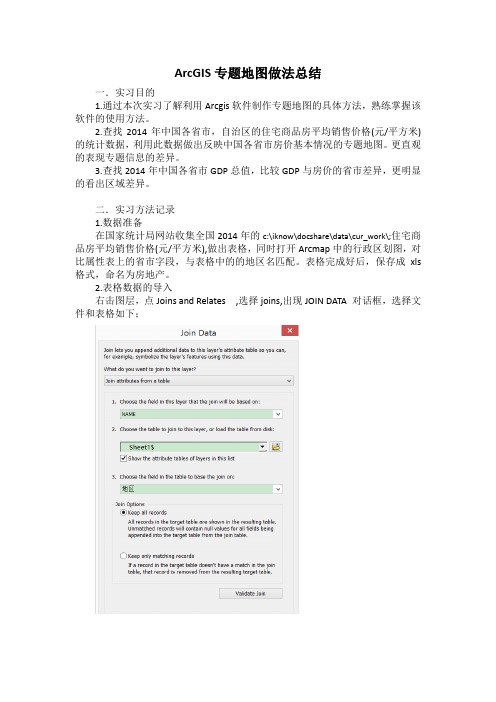
ArcGIS专题地图做法总结
一.实习目的
1.通过本次实习了解利用Arcgis软件制作专题地图的具体方法,熟练掌握该软件的使用方法。
2.查找2014年中国各省市,自治区的住宅商品房平均销售价格(元/平方米)的统计数据,利用此数据做出反映中国各省市房价基本情况的专题地图。
更直观的表现专题信息的差异。
3.查找2014年中国各省市GDP总值,比较GDP与房价的省市差异,更明显的看出区域差异。
二.实习方法记录
1.数据准备
在国家统计局网站收集全国2014年的c:\iknow\docshare\data\cur_work\;住宅商品房平均销售价格(元/平方米),做出表格,同时打开Arcmap中的行政区划图,对比属性表上的省市字段,与表格中的的地区名匹配。
表格完成好后,保存成xls 格式,命名为房地产。
2.表格数据的导入
右击图层,点Joins and Relates ,选择joins,出现JOIN DATA 对话框,选择文件和表格如下;
得到的属性表被补充了另外两个字段:
发现多了两栏经过匹配的数据。
3.分级地图显示
打开Layer Properties,点击Quantities设置如图,将2014年住房均价评分为8个等级
得到如下的2014全国各省市(除港澳台特别行政区)住房均价专题地图:。
- 1、下载文档前请自行甄别文档内容的完整性,平台不提供额外的编辑、内容补充、找答案等附加服务。
- 2、"仅部分预览"的文档,不可在线预览部分如存在完整性等问题,可反馈申请退款(可完整预览的文档不适用该条件!)。
- 3、如文档侵犯您的权益,请联系客服反馈,我们会尽快为您处理(人工客服工作时间:9:00-18:30)。
《地理信息系统概论》实验报告
——专题地图制作
实验主题:专题地图的制作
实验时间:2013年10月30日
实验目的:将江苏省各市产业结构经过整饰而组合成内容充实、表现方式多样、易于编辑修改与动态更新能力强的专题地图。
实验数据:江苏省空白地图、07年地区生产总值统计
实验内容及步骤:
一、数据格式转换
在ArcView中,不支持“.xls”的数据,因此在使用数据的时候首先要进行数据格式转换,步骤如下:打开Excel→选中所需要的数据表→文件→另存为→保存类型选择“DBF4”。
二、创建一项新的专题地图
1、打开Arcview→with a new View→OK→Add Theme,各项设置如下图所示:
这样,空白的江苏地图就添加到了ArcView之中。
2、表格数据连接
在untitled的窗口中选择“tables”→add,出现如下图所示的对话框:
选择刚才转换成“.dbf”格式的文件(本实验报告选用的是“07统计数据”),出现表格1。
此时激活View1窗口,选择“open theme table”,出现表格2。
通过点击“公共字段名”而选定连接字段。
在本实验中,源表是表格1,目标表是表格2,公共字段名是“市县”
先选择源表中的“市县”,然后选择目标表中的“市县”→菜单栏中的“Table”→“join”,表格连接完成。
3、饼状图呈现
双击空白地图→出现如下对话框:
属性设置:
(1)Lengend Type选择chat;
(2)在fields中选择所需要的字段,本实验选择第一产业、第二产业、第三产业三个关键词。
(3)双击色块可以改变配色。
效果如右图所示。
4、保存
(1)保存图例
在该对话框中点击“save ”,出现如下对话框:
可以双击他们来改变配色
设置文件名和保存路径。
(2)保存
theme→convert to shapefile,设置文件名和保存路径,需要注意的是,这两次保存文件名和路径必须是一致的。
5、专题地图的版面设计
(1)在“项目”中新建一幅专题地图的“版面设计”-Layout 。
在项目窗口中双击“Layout”图标,则一个新的专题地图版面设计将产生于“项目”之中,并以“Layout1”为名称显示于项目窗口右侧窗格的列表区。
(2)在一个空白的“版面设计”(Layout)中添加一个视图帧的方法是:
单击工具条中的“帧工具箱”,在弹出的系列工具中选择“视图帧”工具
首先是视图,及我们刚制作的图片;然后依次添加图例、指北针两项。
中间为视图对话框。
此为图例添加对话框。
(3)添加地图名。
出现上边的对话框,在空白处输入图名。
注:图例修改方法:长击右键→simple修改;全选修改好的要素,“ctrl+G”组合。
(4)专题地图导出:
file→export,在List file of type选择JPEG格式,设置路径和文件名即可。
实验总结:
(1)在第一次文件保存的时候要注意路径和文件名的一致。
(2)在进行表格连接的时候一定要注意公用字段,同时也要注意先后顺序,以确保连接的顺利。
(3)在进行地图配色的时候要注意颜色的选择,不用太刺眼的颜色,也不要太深沉的颜色,要做到简洁明了。
